Naučite kako dodati oznake u datoteku na vrhunske načine u minuti
Ako medijsku datoteku objavite na mreži, idealno je koristiti oznaku za zaštitu korisnika koji žele preuzeti vlasništvo nad vašom objavom. Međutim, neki korisnici znaju kako ukloniti metapodatke iz medijske datoteke. Iako se može ukloniti, dodavanje oznaka u datoteku i dalje je dobro za sigurnosne mjere. Dakle, prije nego što objavite bilo što na webu, imate sreće jer ste u ovom članku. Ali prije nego što krenemo, moramo naučiti osnove kako dodati oznake u datoteku za manje od minute.
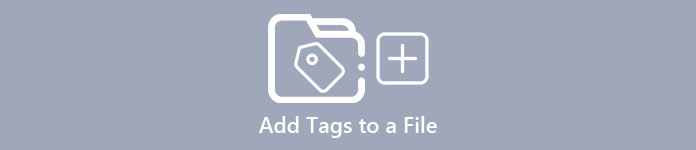
Dio 1. Fenomenalni uređivač oznaka za dodavanje oznaka u datoteku bez napora [Ultimate Software]
Željeli bismo da upoznate FVC Video Converter Ultimate; zašto? Prvi razlog je taj što je to alat koji može dodati oznake bilo kojoj medijskoj datoteci, bilo slici ili videu. Drugo, umjesto učenja kako koristiti druge alate, ovaj alat za učenje c1urve je mnogo glatkiji od onoga što mislite dok imate ekspertski dodir. Treće, softver je dostupan na svim platformama, kao što su Windows i Mac, tako da oba korisnika spomenutog sustava mogu iskusiti vrhunske performanse uređivača metapodataka.
Želiš li još? Milijuni korisnika već odobravaju da je ovo njihov prvi izbor za uređivanje oznaka pri obavljanju drugih audio i video zadataka i zadovoljni su rezultatima. Doista, softver je savršen takav kakav jest, počevši od GUI-ja do njegovih značajki i funkcija.
Značajke FVC Video Converter Ultimate:
Podržava format širokog raspona na kojem možete prenijeti i promijeniti metapodatke, kao što su MP4, AVI, WMV, TS, RMVB i još 1000+.
Ima ultra-brz proces i hardversko ubrzanje koji će vam pomoći da završite zadatak u trenu.
Jedan od najljepših GUI-a koji je uređivač metapodataka i pouzdan uređivač na radnoj površini.
Ima višenamjenski alatni okvir za napredno i najosnovnije uređivanje koje će vam trebati na vašem video i audio zapisu.
Dostupan je i za Windows i Mac; imaju iste značajke i funkcije.
Nevjerojatno, dodajemo vodič u kojem možete naučiti kako dodati oznake u datoteku u tren oka.
Korak 1. Softver možete odmah preuzeti na svoj Windows i Mac klikom na gumb za preuzimanje. Kliknite preuzetu datoteku, postavite je prema svojim željama i instalirajte je.
Besplatno preuzimanjeZa Windows 7 ili novijiSigurno preuzimanje
Besplatno preuzimanjeZa MacOS 10.7 ili novijiSigurno preuzimanje
Korak 2. Pokrenite softver klikom na Započni sada. Nakon što otvorite ultimativni softver, morate otvoriti Kutija s alatima klikom na njega i pronalaženjem ispod Uređivač medijskih metapodataka.
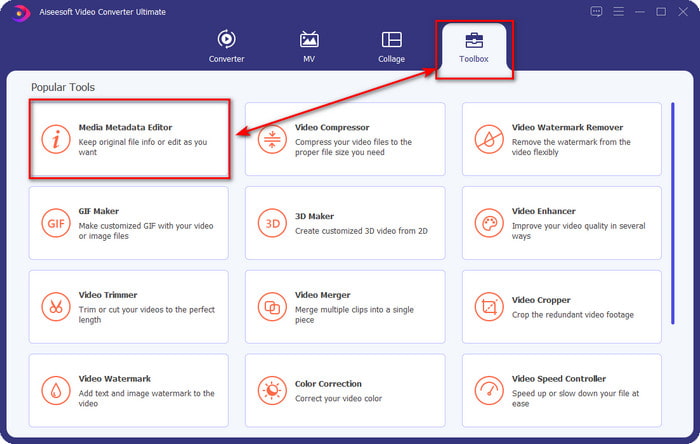
3. korak Udari + ikona, pronađite medijsku datoteku u upravitelju datoteka i kliknite Otvoren Sljedeći.
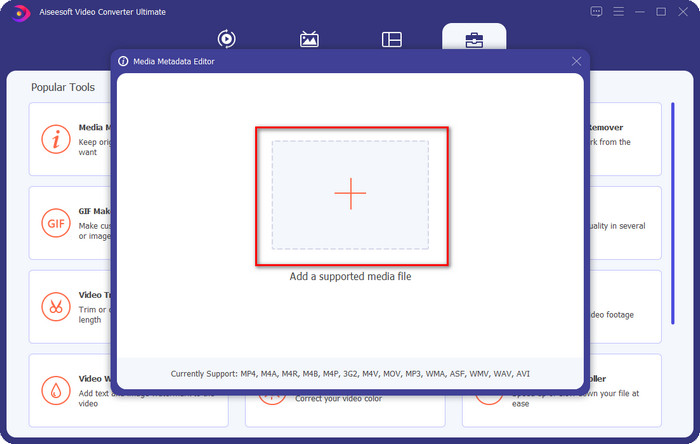
4. korak Unesite sve informacije koje će vam trebati kao svoje metapodatke na tekstualni okvir. Ako je sve popunjavanje gotovo, sada možete kliknuti na Uštedjeti dugme.
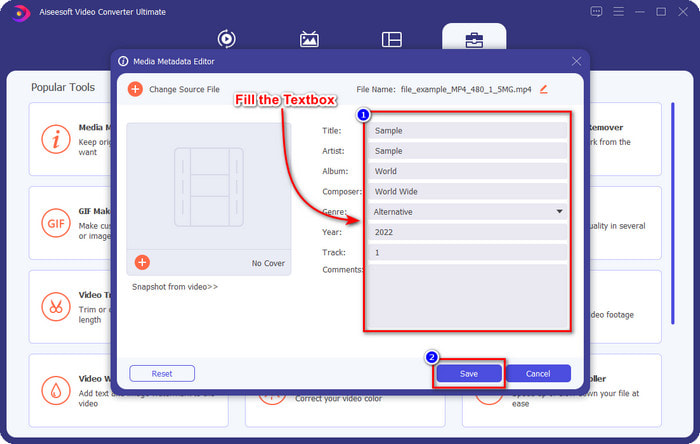
Povezano:
Kako urediti svojstva WAV datoteka
Kako promijeniti pojedinosti o datoteci u sustavu Windows
Dio 2. Kako dodati oznake u datoteku bez softvera treće strane [ugrađeni uređivač oznaka u sustavu Windows]
Ove sljedeće metode za dodavanje oznake datotekama dostupne su samo u sustavu Windows. Korak se uskoro može razlikovati u ažuriranoj verziji sustava Windows; ako imate Windows 10 ili 11, trebali biste znati ovu metodu. Bez daljnjega, proučimo ugrađene značajke koje možete koristiti za promjenu ili uređivanje oznaka na Windows računalu.
Svojstva u sustavu Windows
Ova metoda za nas nije nova jer je poznatija po tome što obrađuje promjenu oznaka medijskih datoteka na svakom Windowsu. Svojstva u sustavu Windows je jednostavan alat koji lako obavlja jednostavan posao. Štoviše, učenje kako dodati oznake u datoteku je jednostavnije uz pomoć ovog alata. Da biste saznali više, nastavite čitati detalje u nastavku.
Korak 1. Pronađite medijsku datoteku na svom Windows pogonu.
Korak 2. Pritisnite desnu tipku miša i idite na Svojstva.
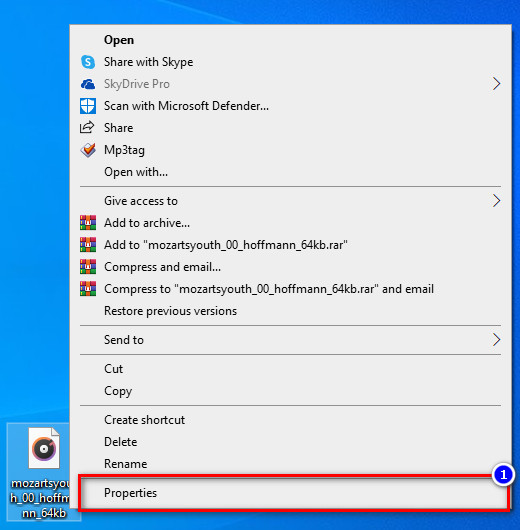
3. korak Pod Svojstvima vidjet ćete Pojedinosti, dodajte informacije ili oznake koje su vam potrebne i pritisnite u redu.
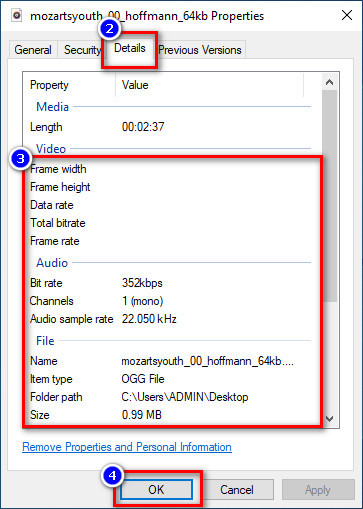
Okno s detaljima
Ne znaju svi korisnici Windowsa da možemo koristiti Okno s detaljima za podešavanje metapodataka medijske datoteke. Međutim, ne možete dodati više informacija od prve metode. Ali ako želite isprobati ovu metodu, sada morate slijediti kako dodati oznake u datoteku bez otvaranja s detaljnim koracima.
Korak 1. Otvori File Explorer i pronađite datoteku.
Korak 2. Kliknite datoteku i idite na Pogled. Ako trebate kliknuti prikaz na njegovoj ploči, kliknite na Okno s detaljima.
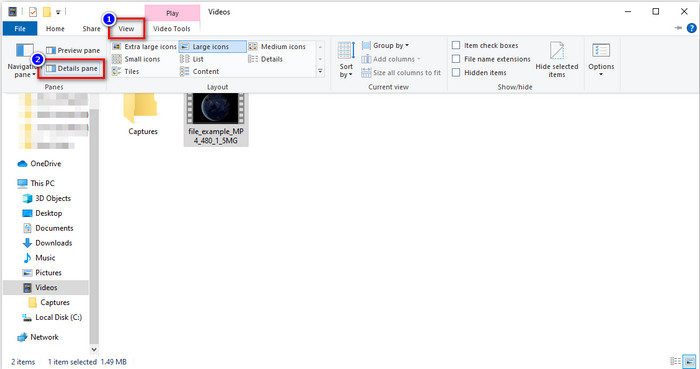
3. korak Sada možete prilagoditi oznake i kliknuti Uštedjeti ako si ga završio.
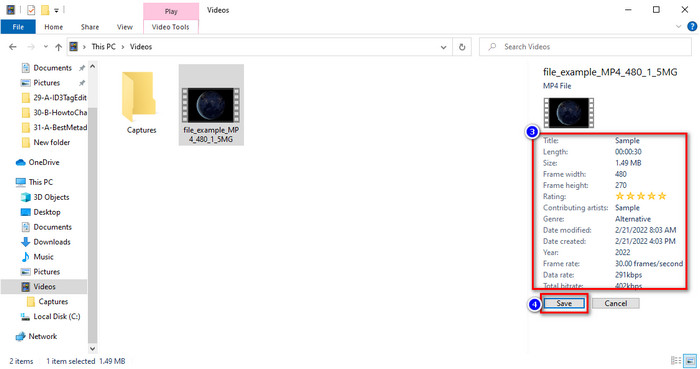
Dio 3. Često postavljana pitanja o tome kako dodati oznake u datoteku
Što je bolje: Ugrađeni uređivač oznaka ili uređivač oznaka treće strane?
Obje tehnike dodavanja ili uklanjanja metapodataka rade dobro u Wordu. Međutim, ako nam je potreban profesionalni softver, predlažemo instaliranje alata koji nudi više mogućnosti nego što ugrađeni ne može pružiti. Kao i FVC Video Converter Ultimate, savršen je alat treće strane za uređivanje oznake druge medijske datoteke. Pročitajte gornje informacije da biste saznali više.
Koja je prednost korištenja ugrađenog uređivača metapodataka?
Umjesto preuzimanja, instaliranja i postavljanja svega, možete odmah prijeći na korake promjene metapodataka, za razliku od alata trećih strana. Također, jedna od najboljih prednosti korištenja ugrađenog uređaja je ta što je nesumnjivo sigurna za korištenje jer se već nalazi na vašem disku. Ali zapamtite, ugrađeni uređivač oznaka ne pruža široku opciju označavanja medijske datoteke; Stoga je preuzimanje odgovarajuće treće strane obavezno, ali provjerite je li softver koji ćete preuzeti siguran i ima li više opcija u vezi s metapodacima. Ipak, ugrađeni uređivač metapodataka pouzdan je i jednostavan za korištenje.
Mogu li uređivati metapodatke na mreži?
Da, možete uređivati metapodatke na mreži. Uređivanje metapodataka na mreži puno je bolje od korištenja ugrađenih aplikacija, ali nisu svi web-alati sigurni za korištenje. Dakle, ako koristite online alat, provjerite je li web osiguran kako biste izbjegli hakiranje ili viruse. A ako niste sigurni za web stranicu, možete pročitati neke pouzdane članke o pregledu web alata i saznati jesu li im sigurni pristup.
Zaključak
Bez obzira na to odlučite li dodati metapodatke od strane ugrađene ili treće strane, stopa uspješnosti izrade je sigurna 100%. Iako alat koji smo spomenuli najbolje funkcionira sam po sebi, ipak je bolje ako se oslonite na najbolji softver, kao što je vrhunski alat na poslu. Zašto? Zato što je sposobniji učiniti više od ugrađenog uređivača oznaka na vašem Windowsu. Ako niste vjerovali našoj recenziji o FVC Video Converter Ultimate, trebali biste ga instalirati i isprobati ako radi isto kao što kažemo.



 Video Converter Ultimate
Video Converter Ultimate Snimač zaslona
Snimač zaslona



